Un Mac perfettamente funzionante può mostrare comportamenti strani durante o dopo un aggiornamento software. Quindi non preoccuparti se riscontri problemi con macOS Sonoma. Invece, continua a leggere mentre elenchiamo i problemi comuni di macOS Sonoma e ti aiutiamo a risolverli.
Sommario:
1. macOS Sonoma non viene scaricato o aggiornato
Per alcuni, i problemi potrebbero iniziare prima ancora di installare macOS Sonoma. Se per qualche motivo non riesci ad aggiornare a macOS Sonoma, ciò potrebbe essere dovuto a vari fattori come:
- Connessione internet scarsa
- Problemi con i server di download di Apple
- Mancanza di spazio di archiviazione
- Hardware non supportato
Il lato positivo è che puoi consultare le nostre soluzioni quando il tuo Mac è bloccato nell’aggiornamento per maggiori dettagli.
2. macOS Sonoma ha cambiato automaticamente lo sfondo
Apple in genere aggiunge nuovi sfondi e salvaschermi con ogni versione principale di macOS. Tuttavia, macOS Sonoma ha apportato un cambiamento piuttosto deciso agli sfondi, sostituendo la schermata di blocco con uno sfondo video delle dolci colline dell’orizzonte di Sonoma su tutti i desktop.
Anche se non è necessariamente una cosa negativa, Apple ha anche cambiato il modo in cui puoi sostituire gli sfondi in macOS Sonoma, rendendo questo un problema fastidioso da risolvere. Ecco come ripristinare lo sfondo:
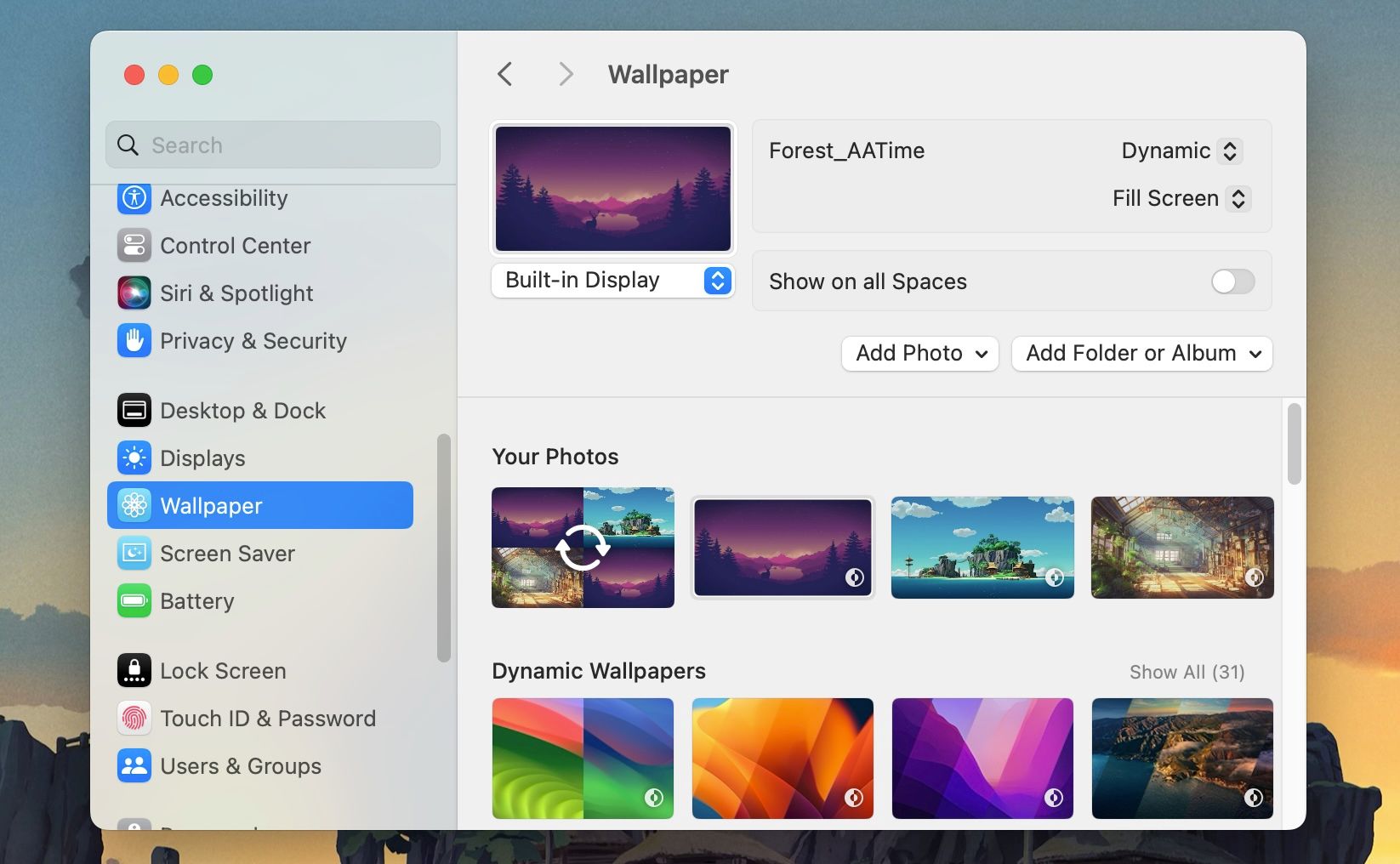
3. Problemi di connettività Wi-Fi e Bluetooth
Potresti anche riscontrare problemi di connettività dopo l’aggiornamento. Ad esempio, il tuo Mac potrebbe non connettersi alle reti Wi-Fi che hai salvato o non accoppiarsi con i tuoi dispositivi Bluetooth conosciuti.
In questo caso, è necessario riavviare il tuo Mac. Se il problema persiste, puoi dimenticare gli SSID Wi-Fi e i dispositivi Bluetooth e provare a ricollegarli. Troverai un elenco completo di azioni Wi-Fi nella nostra guida su cosa fare quando il tuo Mac non si connette al Wi-Fi.
Per quanto riguarda il Bluetooth, ecco cosa dovresti fare:
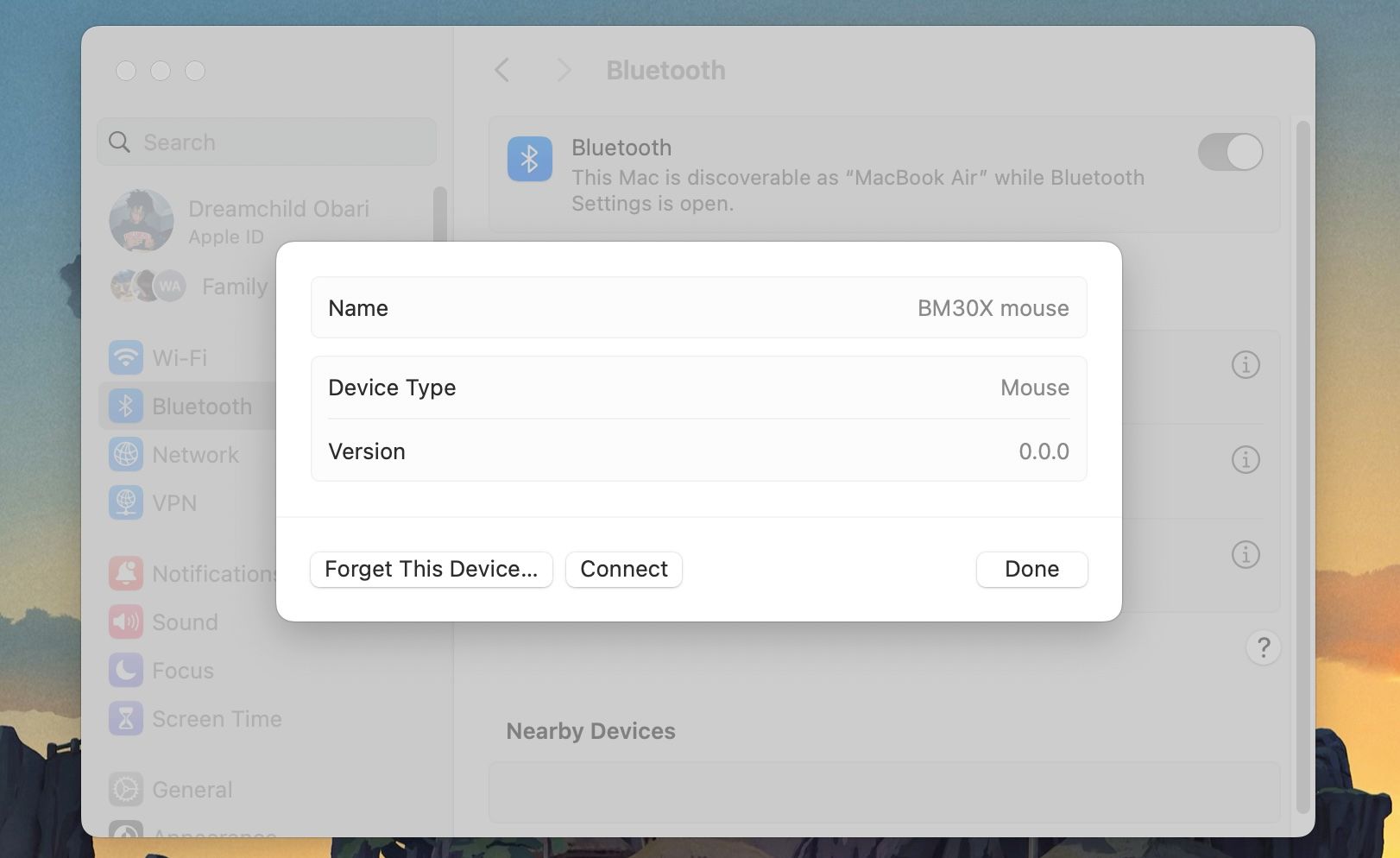
4. Problemi di congelamento e ritardo
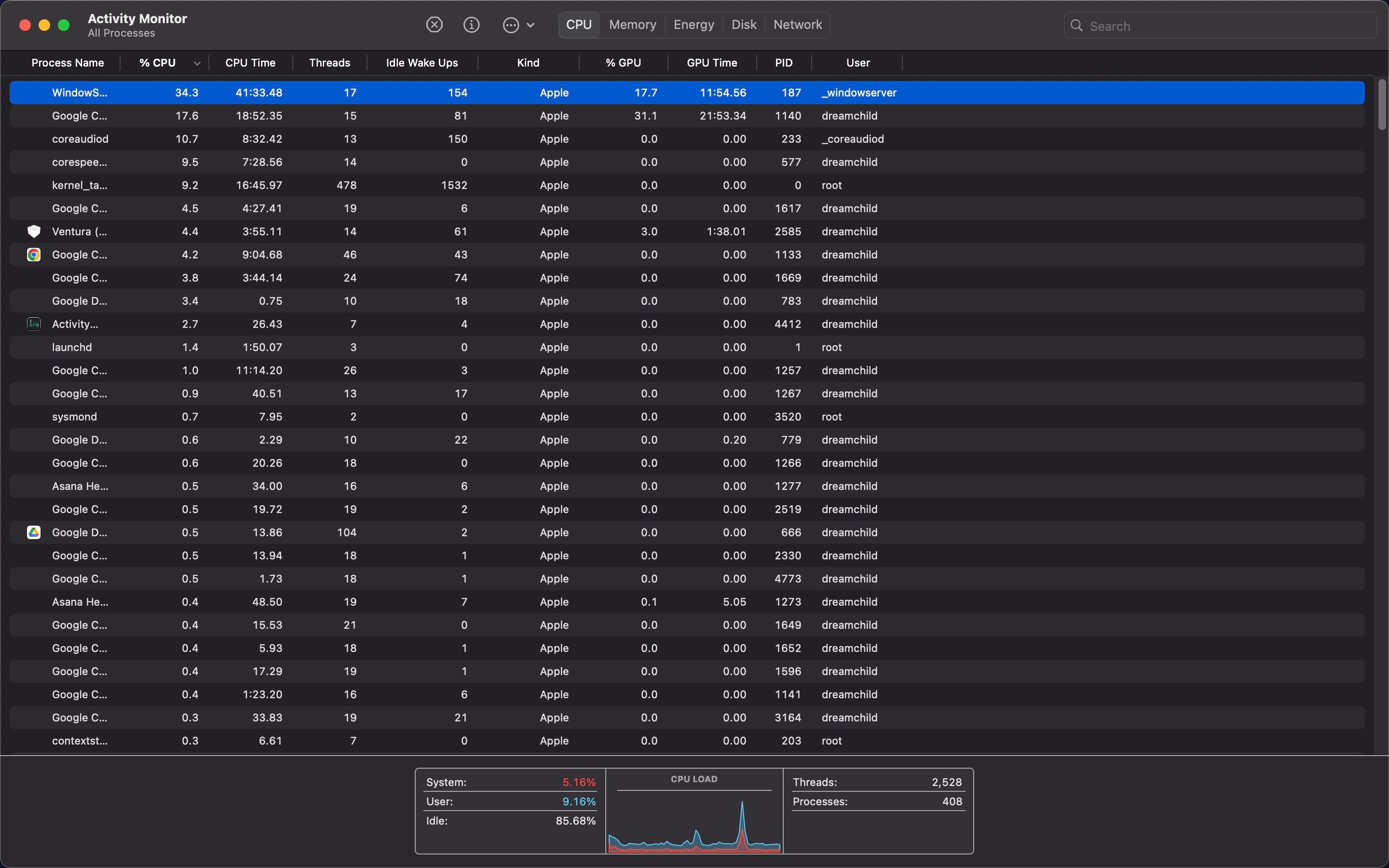
Diversi utenti attivi Discussioni su Reddit hanno segnalato ritardi e blocchi insoliti dopo aver aggiornato i loro Mac a macOS Sonoma. Il principale colpevole di questo problema è una CPU o GPU stressata.
Non possiamo dire con certezza perché ciò accada in macOS Sonoma, ma ecco cosa puoi fare per ridurre il carico della CPU:
- Scollega i display esterni sul tuo Mac.
- Apri Monitoraggio attività sul Mac, fai clic su CPU e Interrompi attività che consumano troppe risorse.
- Considera l’idea di liberare spazio di archiviazione sul tuo Mac.
- Alcuni utenti hanno riferito che la riduzione della trasparenza nelle impostazioni di accessibilità li ha aiutati. Troverai l’interruttore Riduci trasparenza in Impostazioni di sistema > Accessibilità > Schermo.
5. Le app si bloccano più frequentemente del normale
A volte, le app, soprattutto quelle di terze parti, potrebbero comportarsi in modo anomalo e occasionalmente bloccarsi dopo l’aggiornamento a macOS Sonoma. Molti utenti hanno segnalato tali problemi con l’app Safari integrata Reddit.
La prima cosa che dovresti fare è riavviare il tuo Mac e, se il problema persiste, controlla se stai utilizzando una versione precedente di macOS Sonoma. Se una particolare app sembra darti problemi, valuta la possibilità di aggiornare le tue app Mac. Potrebbe esserci una patch che lo ottimizzi per le sfumature di una versione del sistema operativo più recente.
E se noti ancora che le app sul tuo Mac si bloccano, puoi provare a eliminarle e reinstallarle per vedere se questo risolve il problema.
6. Consumo anomalo della batteria
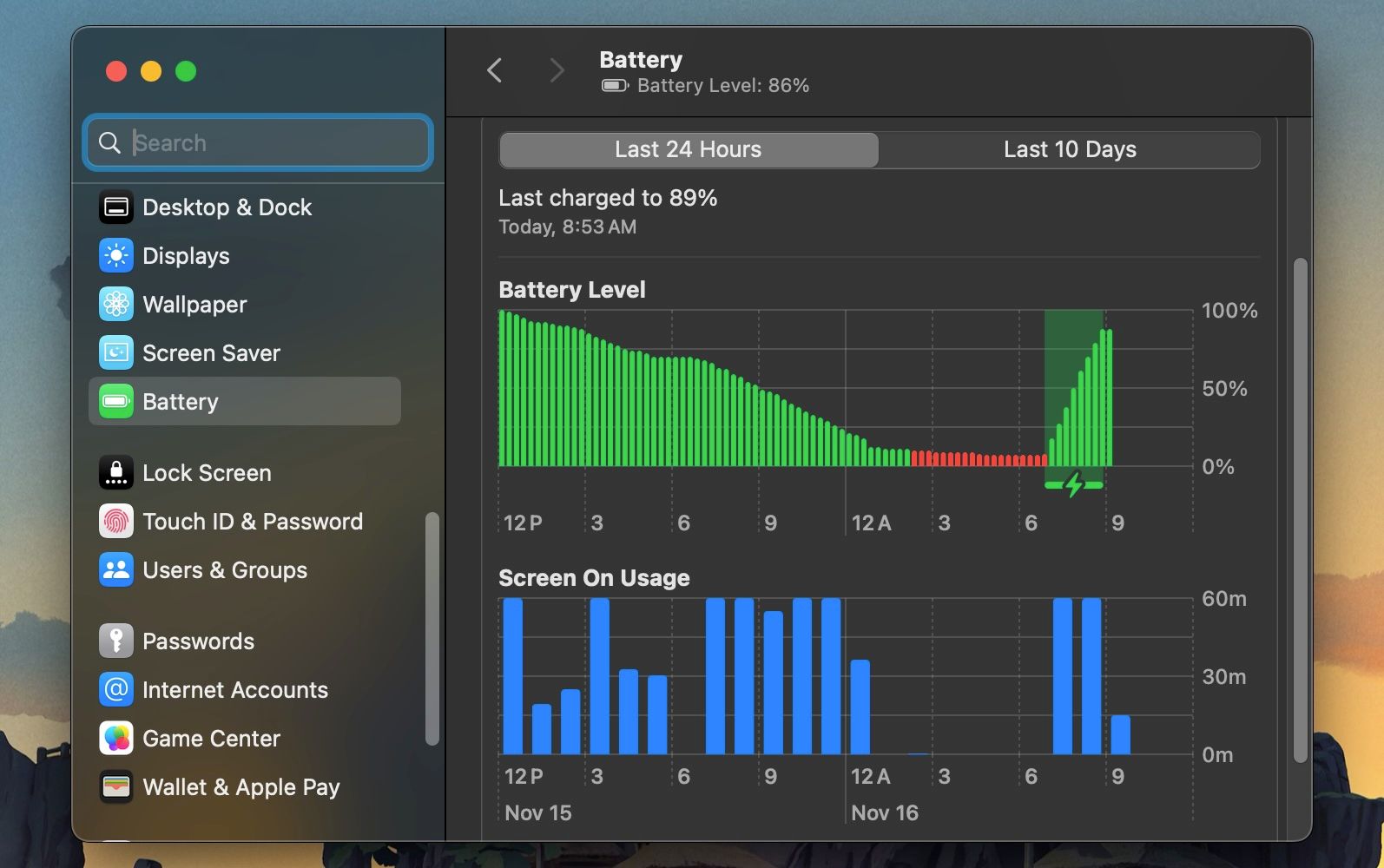
Come estensione del carico della GPU o della CPU, potresti anche notare che la batteria del tuo Mac si scarica molto più velocemente di prima.
Se non hai disabilitato gli sfondi video come suggerito in precedenza, anche questa è una soluzione per questo problema. Successivamente, dovresti riavviare il tuo Mac e osservarlo per vedere se c’è un miglioramento nella durata della batteria. Se il problema persiste, potresti dover controllare le app di avvio del tuo Mac e rimuovere i programmi che ritieni non necessari.
E, naturalmente, controlla se una nuova versione di macOS Sonoma ha risolto questo problema.
È più probabile che ti imbatti in problemi di ottimizzazione come questi se il tuo Mac esegue una versione beta di macOS Sonoma. Sconsigliamo di utilizzare software beta sul computer di lavoro principale.
7. Surriscaldamento e ventole rumorose
Un ulteriore effetto di un Mac oberato di lavoro è il suo trattamento termico. Potresti aver notato quanto sono diventate rumorose le tue ventole e quanto calore esce dallo chassis.
Tuttavia, questo problema non è esclusivo di macOS Sonoma. Subito dopo aver aggiornato il sistema operativo, il tuo Mac ha bisogno di tempo (ed energia) per indicizzare e organizzare i tuoi file per una migliore ricerca. La cosa migliore da fare è lasciare stare e mettere il tuo Mac in stop mentre sta indicizzando.
Se il surriscaldamento persiste oltre la fase di indicizzazione, dovresti consultare il nostro elenco di motivi per cui la ventola del tuo Mac è rumorosa e risolverli uno per uno. Le app ad uso intensivo del processore e le temperature ambientali elevate sono solo un paio di fattori che influiscono sulla velocità di rotazione della ventola del tuo Mac.
Non c’è dubbio che macOS Sonoma sembri un po’ meno rifinito rispetto alle ultime iterazioni che Apple ci ha fornito. Ma conoscendo Apple, è solo questione di pochi aggiornamenti per risolvere i numerosi problemi segnalati dai suoi fedeli utenti.
Se semplicemente non ti piace macOS Sonoma, potresti tornare a macOS Ventura e attendere che Apple risolva i bug con aggiornamenti puntuali nel corso di alcuni mesi. Ricorda che installare il software più recente non appena è disponibile non è una buona idea se vuoi evitare problemi.
